

By Gina Barrow, Last Update: December 28, 2021
Ihr Backup ist das Erste, zu dem Sie gehen können, falls Sie möchten Gelöschte Telefonnummern abrufen auf the iPhone. Wenn Sie jedoch kein Backup haben, besteht immer noch die Möglichkeit, sie zurückzubekommen. Rausfinden!
Benutzerfehler sind die häufigste Ursache für Datenverlust. Der häufigste Datenverlust tritt bei grundlegenden Funktionen wie Telefonnummern und Textnachrichten auf. Sie können dies beseitigen, wenn Sie haben ein Kontakt-Backup erstellt oder SMS-Backup.
Beim iPhone können Sie wählen, ob Sie iCloud zum Synchronisieren Ihrer Daten oder ein iTunes-Backup verwenden möchten. Dies ist die wichtigste Komponente bei der Wiederherstellung gelöschter Kontakte.
Wenn Sie iCloud verwenden, um Ihre Telefonnummern zu synchronisieren, können Sie Ihre Kontakte möglicherweise vor dem Löschen auf eine frühere Version wiederherstellen. Neu hinzugefügte Kontakte werden jedoch möglicherweise nicht berücksichtigt.
Das gleiche passiert, wenn Sie das iTunes-Backup wiederherstellen. Es gibt noch eine bessere Möglichkeit, gelöschte Telefonnummern auf dem iPhone wiederherzustellen, und zwar die Verwendung eines Drittanbieter-Tools. In unserer vollständigen Anleitung erfahren Sie, wie Sie Ihre Kontakte früher wiederherstellen können.
Teil 1. So rufen Sie gelöschte Telefonnummern auf dem iPhone über iCloud Contact Sync abTeil 2. Gelöschte Telefonnummern auf dem iPhone mit iTunes Backup oder Finder wiederherstellenTeil 3. Gelöschte Telefonnummern auf dem iPhone ohne Backup wiederherstellenTeil 4. Zusammenfassung
In diesem Teil erfahren Sie, wie Sie gelöschte Telefonnummern auf dem iPhone über . wiederherstellen können iCloud.
Es spielt keine Rolle, ob Sie das neueste iPhone haben oder nicht, Datenverlust tritt unabhängig vom verwendeten Telefonmodell auf. Es hängt alles davon ab, wie Sie mit Ihren Daten umgehen. Die einfachste und schnellste Option, die Sie nutzen können, ist iCloud.
Mit iCloud können Sie eine Vielzahl von Dateien synchronisieren, sodass Sie im Falle eines Datenverlusts jederzeit eine Kopie erhalten können. Und wenn Sie dies getan haben, können Sie diesen folgen:
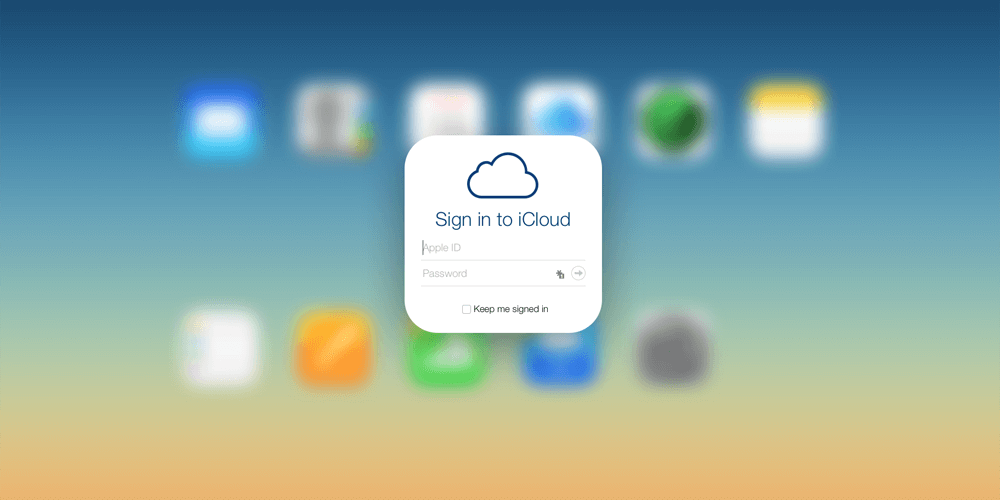
Sie erhalten eine E-Mail-Bestätigung, dass die Wiederherstellung der Kontakte abgeschlossen ist. Eine andere Möglichkeit, iCloud zu verwenden, besteht darin, den gesamten Sicherungsinhalt vollständig wiederherzustellen. Dieser Vorgang erfordert jedoch, dass Sie alle Inhalte auf Ihrem iPhone löschen.
Abgesehen von iCloud eine weitere Option auf So rufen Sie gelöschte Telefonnummern auf . ab und Muskelungleichgewichte im gesamten Körper, iPhone ist durch die Verwendung Ihres iTunes sichern. Wie iCloud bietet iTunes auch eine effiziente Sicherungsoption für alle Ihre Daten, einschließlich Ihrer Kontakte.
Gehen Sie wie folgt vor, um mit iTunes oder Finder Ihre gelöschten Telefonnummern abzurufen:
Egal, ob Sie iCloud, iTunes oder Finder verwenden. Es gibt eine Sache, kein Backup, keine Wiederherstellung. Wie kann man also gelöschte Telefonnummern auf dem iPhone ohne Backup wiederherstellen? Lass es mich dir zeigen.
Wenn alles verloren ist und Sie kein Backup haben, fühlt es sich an, als hätte die Welt Ihnen den Rücken gekehrt. Entweder bitten Sie Freunde, Kollegen oder Familie, Ihnen die Telefonnummern der gelöschten Kontakte zu senden, die nicht garantiert sind, oder Sie können eine effiziente Lösung verwenden, um gelöschte Telefonnummern wiederherzustellen.
iOS Datenrettung
Stellen Sie Fotos, Videos, Kontakte, Nachrichten, Anrufprotokolle, WhatsApp-Daten und mehr wieder her.
Stellen Sie Daten von iPhone, iTunes und iCloud wieder her.
Kompatibel mit dem neuesten iPhone und iOS.
Kostenlos Testen
Kostenlos Testen

Die idealste Option für Sie ist derzeit die Verwendung von FoneDog iOS Datenwiederherstellung Software. Diese Software bietet Ihnen 3 Wiederherstellungsoptionen, mit denen Sie gelöschte Telefonnummern wiederherstellen können.
FoneDog iOS Datenrettung bietet:
Da Sie kein Backup haben, können Sie die erste Wiederherstellungsoption verwenden, nämlich die Wiederherstellung vom iOS-Gerät. Dies ist am besten, wenn die Daten auf dem Gerät noch nicht überschrieben sind. Wenn Sie also einen Datenverlust feststellen, laden Sie FoneDog iOS Data Recovery sofort herunter, um gelöschte Dateien früher wiederherzustellen.
Erfahren Sie, wie Sie FoneDog iOS Data Recovery verwenden Wiederherstellen von iOS-Gerät:
Laden Sie FoneDog iOS Data Recovery auf Ihren Computer herunter und installieren Sie es, indem Sie den Anweisungen auf dem Bildschirm folgen.
Nachdem Sie FoneDog iOS Data Recovery erfolgreich installiert haben, starten Sie es und verbinden Sie Ihr iOS-Gerät über ein USB-Kabel mit dem Computer.

Wählen Sie im Hauptmenü des Programms Von iOS-Gerät wiederherstellen und klicken Sie dann auf die Schaltfläche Scan starten.
FoneDog iOS Data Recovery beginnt nun mit der Suche nach gelöschten Daten. Der Scanvorgang kann je nach abgerufener Datenmenge tatsächlich einige Zeit in Anspruch nehmen. Sie können jedoch den Scanfortschritt auf dem Bildschirm sehen.
Sobald der Scanvorgang abgeschlossen ist, werden alle gelöschten Daten auf Ihrem Bildschirm angezeigt. Sie können zu den gelöschten Telefonnummern wechseln, die Sie benötigen. Sehen Sie sich die Zahlen in der Vorschau an und aktivieren Sie nach der Bestätigung das Kontrollkästchen neben jedem und klicken Sie auf die Schaltfläche Wiederherstellen. Sie werden aufgefordert, einen Ordnerspeicherort auf Ihrem Computer festzulegen, um die wiederhergestellten Dateien zu speichern.
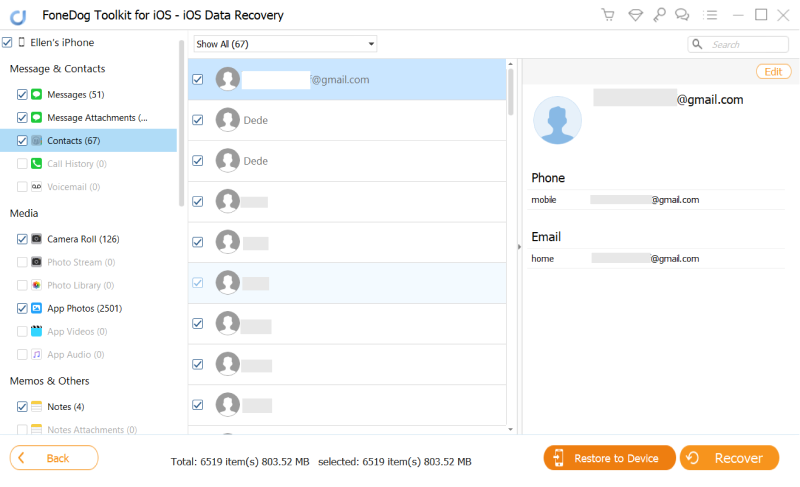
Trennen Sie Ihr iPhone sicher, nachdem Sie Ihre gelöschten Telefonnummern erfolgreich auf Ihrem iPhone abgerufen haben.
Telefonnummern sind das nächste anfällige Opfer von Datenverlust. Glücklicherweise können Sie mit dem iPhone im Wesentlichen ein Backup für alle Ihre Dateien erstellen. Sie können wählen, ob Sie über iCloud oder iTunes sichern möchten. Mit einem Backup ist es viel einfacher, gelöschte Telefonnummern auf Ihrem iPhone wiederherzustellen.
Die schnellste Methode ist jedoch die Verwendung der iCloud Sync-Option, bei der Sie die Kontakte synchronisieren können, indem Sie einfach diese Funktion auf Ihrem iPhone aktivieren. Wenn Sie iTunes verwenden, müssen Sie Ihr Gerät mit dem Computer verbinden und das gesamte Backup wiederherstellen.
Kostenlos TestenKostenlos Testen
Das einzige Problem bei der Verwendung von iCloud- oder iTunes-Backups besteht jedoch darin, dass Ihre aktuellen Daten möglicherweise ebenfalls verloren gehen, da Sie das vorherige Backup wiederherstellen. Verwenden Sie für die beste Wiederherstellungsoption FoneDog iOS Datenwiederherstellung. Diese Software gibt Ihnen die Freiheit, gelöschte Dateien direkt vom Gerät oder von Ihrem iCloud- oder iTunes-Backup wiederherzustellen.
Haben Sie bereits versucht, diese Software zu verwenden?
Menschen Auch LesenSo stellen Sie gelöschte Kontakte vom iPhone ohne Backup wieder her [Detaillierte Schritte]Wiederherstellen / Abrufen gelöschter Textnachrichten auf dem iPhone
Hinterlassen Sie einen Kommentar
Kommentar
iOS Datenrettung
3 Methoden zum Wiederherstellen Ihrer gelöschten Daten vom iPhone oder iPad.
Kostenlos Testen Kostenlos TestenBeliebte Artikel
/
INFORMATIVLANGWEILIG
/
SchlichtKOMPLIZIERT
Vielen Dank! Hier haben Sie die Wahl:
Excellent
Rating: 4.5 / 5 (basierend auf 105 Bewertungen)